Wissensdatenbank
AVM Inhalt
- FRITZ!Box 7690
- FRITZ!Box 7682
- FRITZ!Box 7590 AX
- FRITZ!Box 7590
- FRITZ!Box 7583
- FRITZ!Box 7582
- FRITZ!Box 7560
- FRITZ!Box 7530 AX
- FRITZ!Box 7530
- FRITZ!Box 7490
- FRITZ!Box 7430
- FRITZ!Box 7390
- FRITZ!Box 7360
- FRITZ!Box 6890 LTE
- FRITZ!Box 6850 LTE
- FRITZ!Box 6840 LTE
MyFRITZ!-Freigaben einrichten
Mit MyFRITZ!-Freigaben können Sie jederzeit mit beliebigen Internetbrowsern über das Internet auf eine browserbasierte Anwendung im FRITZ!Box-Heimnetz zugreifen, z.B. auf einen Web-Server oder die grafische Oberfläche eines NAS-Systems.
Ihr Heimnetz wird dabei weiterhin von der Firewall der FRITZ!Box vor unangeforderten Daten aus dem Internet geschützt.
Voraussetzungen / Einschränkungen
- Der Serverdienst muss über ein URI-Schema (Uniform Resource Identifier) erreichbar sein, z.B. über https oder ftp.
- Die FRITZ!Box muss vom Internetanbieter entweder eine IPv6-Adresse oder eine öffentliche IPv4-Adresse erhalten.
- Der Mobilfunkanbieter muss eingehende Verbindungen zur FRITZ!Box erlauben.
Wichtig:Viele Mobilfunkanbieter blockieren eingehende Verbindungen bzw. erlauben diese nur bei speziellen Verträgen (z.B. Vodafone Zuhause, Telekom Mobile IP VPN).
Hinweis:Alle Funktions- und Einstellungshinweise in dieser Anleitung beziehen sich auf das aktuelle FRITZ!OS der FRITZ!Box.
1 Vorbereitungen
MyFRITZ!-Konto einrichten
Port und Internetprotokoll ermitteln
- Ermitteln Sie den Port über den der Serverdienst eingehende Verbindungen entgegennimmt. Informationen dazu erhalten Sie vom Hersteller, z.B. im Handbuch.
Firewall des Gerätes einrichten
Wenn der Serverdienst auf einem Gerät mit eigener Firewall (z.B. Windows-Firewall) installiert ist, muss auch diese eingerichtet werden:
- Richten Sie die Firewall des Gerätes nach den Vorgaben des Herstellers so ein, dass der Zugriff auf den Serverdienst aus dem FRITZ!-Heimnetz und dem Internet möglich ist.
2 MyFRITZ!-Freigabe einrichten
- Klicken Sie in der Benutzeroberfläche der FRITZ!Box auf "Internet".
- Klicken Sie im Menü "Internet" auf "Freigaben".
- Klicken Sie auf die Registerkarte "Portfreigaben".
- Klicken Sie neben dem (Computer-) Namen des Gerätes, für das die Freigabe eingerichtet werden soll, auf die Schaltfläche
 (Bearbeiten). Falls für das Gerät noch keine Freigaben eingerichtet sind:
(Bearbeiten). Falls für das Gerät noch keine Freigaben eingerichtet sind:- Klicken Sie auf "Gerät für Freigaben hinzufügen".
- Wählen Sie in der Ausklappliste "Gerät" den (Computer-) Namen des Gerätes aus.
Hinweis:Falls Sie das Gerät nicht auswählen können, können Sie die IP-Adresse nach Auswahl des Eintrags "IP-Adresse manuell eingeben" eintragen. In der Ausklappliste werden nur Geräte aufgelistet, die ihre IP-Einstellungen automatisch (DHCP) von der FRITZ!Box beziehen.
- Klicken Sie auf "Neue Freigabe".
- Aktivieren Sie die Option "MyFRITZ!-Freigabe".
- Wenn Sie die Freigabe für einen HTTP-Server, HTTPS-Server oder FTP-Server einrichten möchten, wählen Sie in der Ausklappliste "Anwendung" den entsprechenden Serverdienst aus.
- Wenn Sie die Freigabe für einen anderen Serverdienst einrichten möchten:
- Wählen Sie den Eintrag "Andere Anwendung".
- Tragen Sie im Eingabefeld "Bezeichnung" einen beliebigen Namen für die Freigabe ein.
- Wählen Sie in der Ausklappliste "Schema" das Internetprotokoll aus, über das auf den Serverdienst zugegriffen werden soll. Falls Sie eine Freigabe für ein anderes Internetprotokoll einrichten möchten, wählen Sie "manuelle Eingabe" und tragen Sie das verwendete Zugriffsschema ein (z.B. "ftps://").
- Tragen Sie unter "Port an Gerät" die Portnummer ein, auf dem der Serverdienst die Verbindungen aus dem Internet erwartet.
- Wenn Sie die Freigabe für einen anderen Serverdienst einrichten möchten:
- Falls für den Serverdienst erforderlich, tragen Sie unter "Verzeichnis optional" ein Verzeichnis ein (z.B. "/Ordner1/Ordner2/").
- Aktivieren Sie die Freigabe.
- Klicken Sie zum Speichern der Einstellungen auf "Übernehmen".
Jetzt ist die MyFRITZ!-Freigabe eingerichtet und Sie können über einen Freigabe-Link in der Geräteübersicht auf myfritz.net auf Ihren Serverdienst zugreifen.
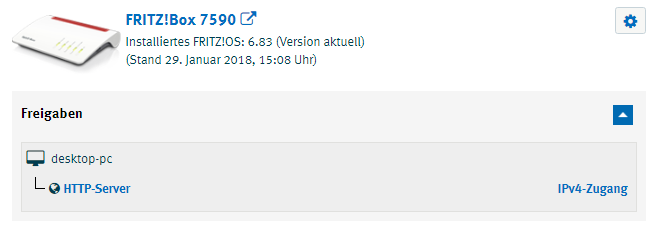
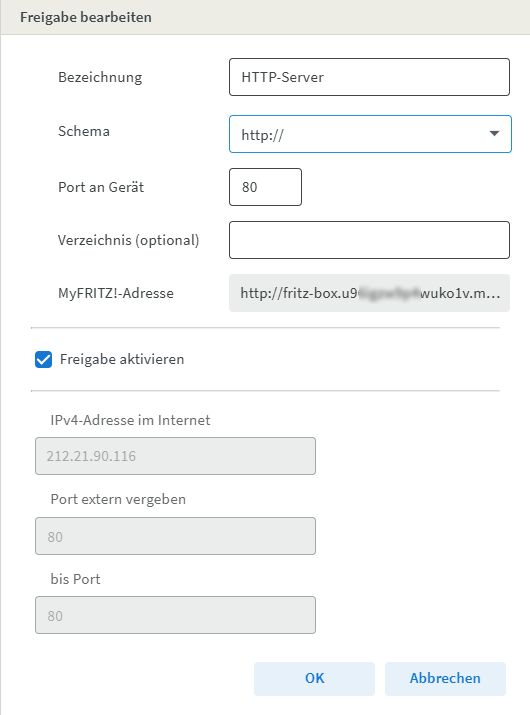
Die MyFRITZ!-Adresse für den direkten Internetzugriff auf den Serverdienst wird zudem in der FRITZ!Box-Benutzeroberfläche in den Detailinformationen des jeweiligen Netzwerkgerätes unter "Internet > Freigaben > Portfreigaben" angezeigt.